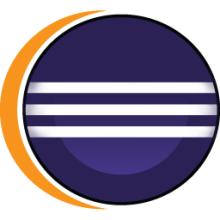
eclipse findbugs中文插件
版本:v3.5 离线安装版大小:4.22M
类别: 编程辅助 系统:WinAll, WinXP, Win7, Win8
立即下载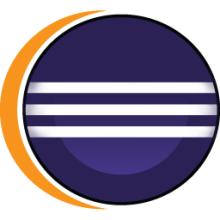
版本:v3.5 离线安装版大小:4.22M
类别: 编程辅助 系统:WinAll, WinXP, Win7, Win8
立即下载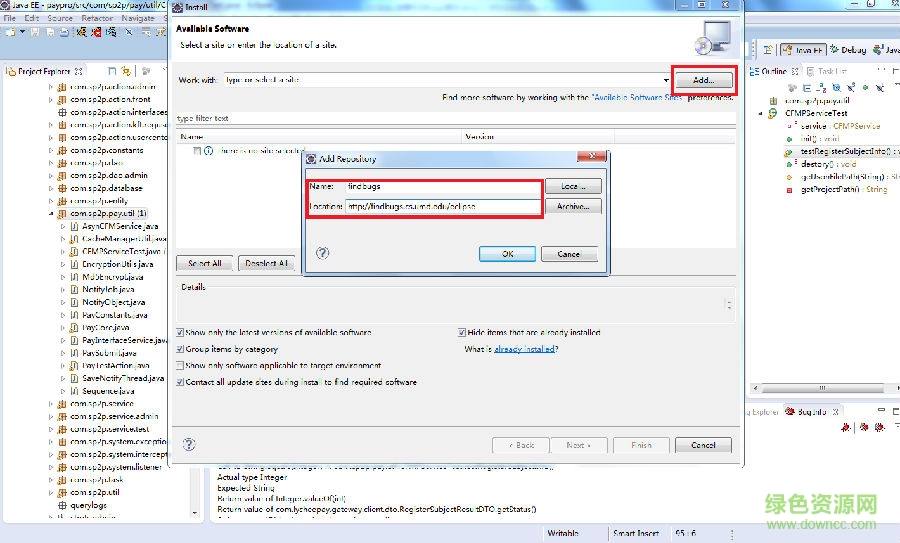
FindBugs插件在用户们进行静态分析的时候即需要使用到,能够为用户们带来不错静态分析功能,为你实现java静态代码分析,让你检查出其内的各项缺陷,用法简单快来绿色资源网下载吧!
FindBugs 是一个静态分析工具,它检查类或者 JAR 文件,将字节码与一组缺陷模式进行对比以发现可能的问题。有了静态分析工具,就可以在不实际运行程序的情况对软件进行分析。不是通过分析类文件的形式或结构来确定程序的意图,而是通常使用 Visitor 模式来鉴别代码是否符合一些固定的规范。
1、Minimum priority to report选择项
这个选择项是让你选择哪个级别的信息进行显示,有Low、Medium、High三个选择项可以选择,很类似于Log4J的级别设置啦。 比如:
你选择了Medium选择项,那么只有是Medium和High级别的提示信息才会被显示。
你选择了Low选择项,那么所有级别的提示信息都会被显示。
你选择了High选择项,那么只有是High级别的提示信息才会被显示。
2、 Run FindBugs Automatically开关
当此项选中后,FindBugs将会在你修改Java类时自动运行,如你设置了eclipse自动编译开关后,当你修改完Java文件保存,FindBugs就会运行,并将相应的信息显示出来。
当此项没有选中,你只能每次在需要的时候自己去运行FindBugs来检查你的代码。
3.、Select bug patterns to check for选择项
在这里你可以选择所要进行检查的相关的Bug Pattern条目
可以从Bug codes、Detector name、Detector description中看到相应的是要检查哪些方面的内容,你可以根据需要选择或去掉相应的 检查条件。
4、Enable bug categories选择项
在这里是一些显示Bug分类的选择:
Internationalization关于代码国际化相关方面的
Multithreaded correctness关于代码多线程正确性相关方面的
Correctness关于代码正确性相关方面的
Performance关于代码性能相关方面的
Style关于代码样式相关方面的
Malicious code vulnerability关于恶意破坏代码相关方面的
比如:如果你把Style的检查框去掉不选择中它,那么与Style分类相关的警告信息就不会显示了。其它的类似。
1, 把下载的压缩包解压后,把解压后的文件复制到eclipse的plugin目录中去;
2, 重新启动eclipse
3, 打开eclipse->window->Preferences,搜索关键字findbugs,如果能找到配置项,那么表示安装成功,如图:
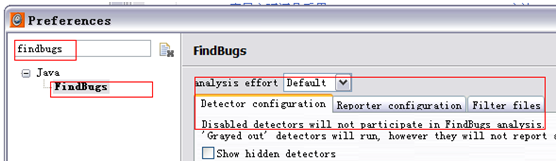
1.点击“Help->InstallNew Software”,如下图:
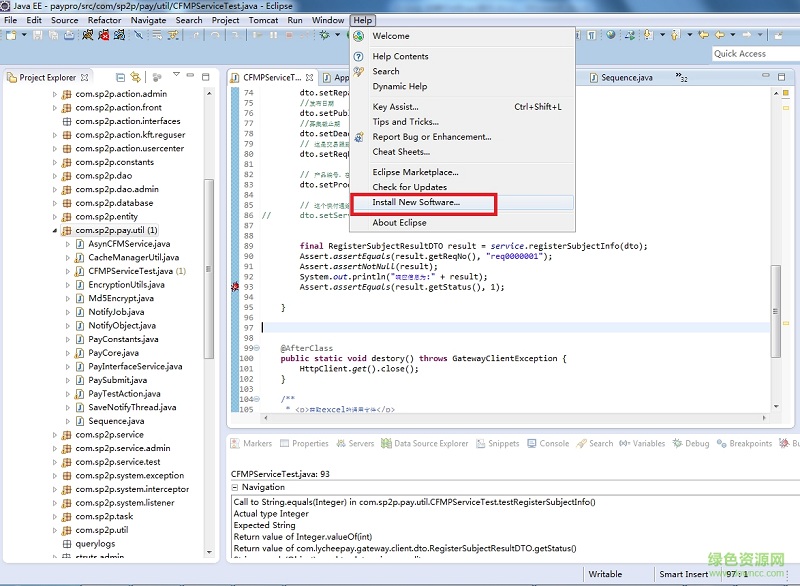
2.点击“Add”,然后在弹出框“Name”输入“findBugs”,“Location”输入“http://findbugs.cs.umd.edu/eclipse”,点击“OK”,如下图:
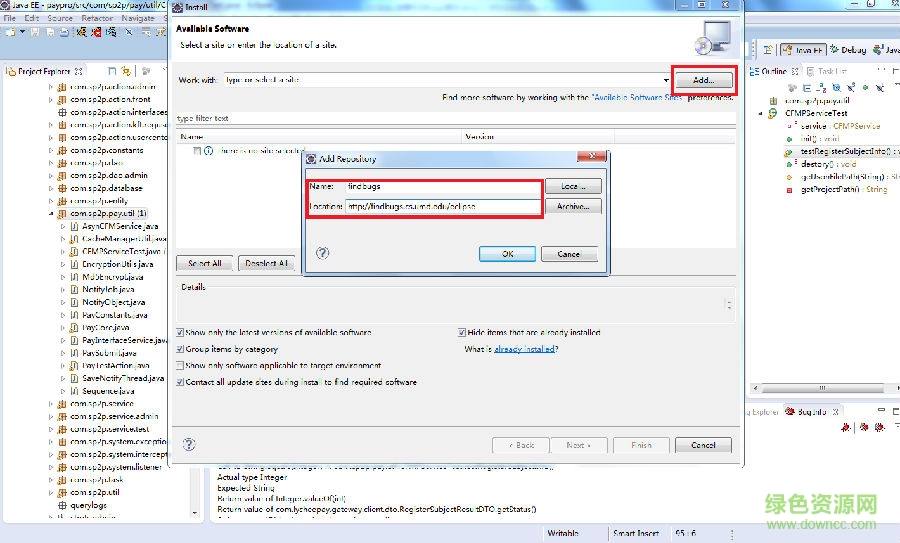
3.选择对应插件,然后点击“next->next->finish”。
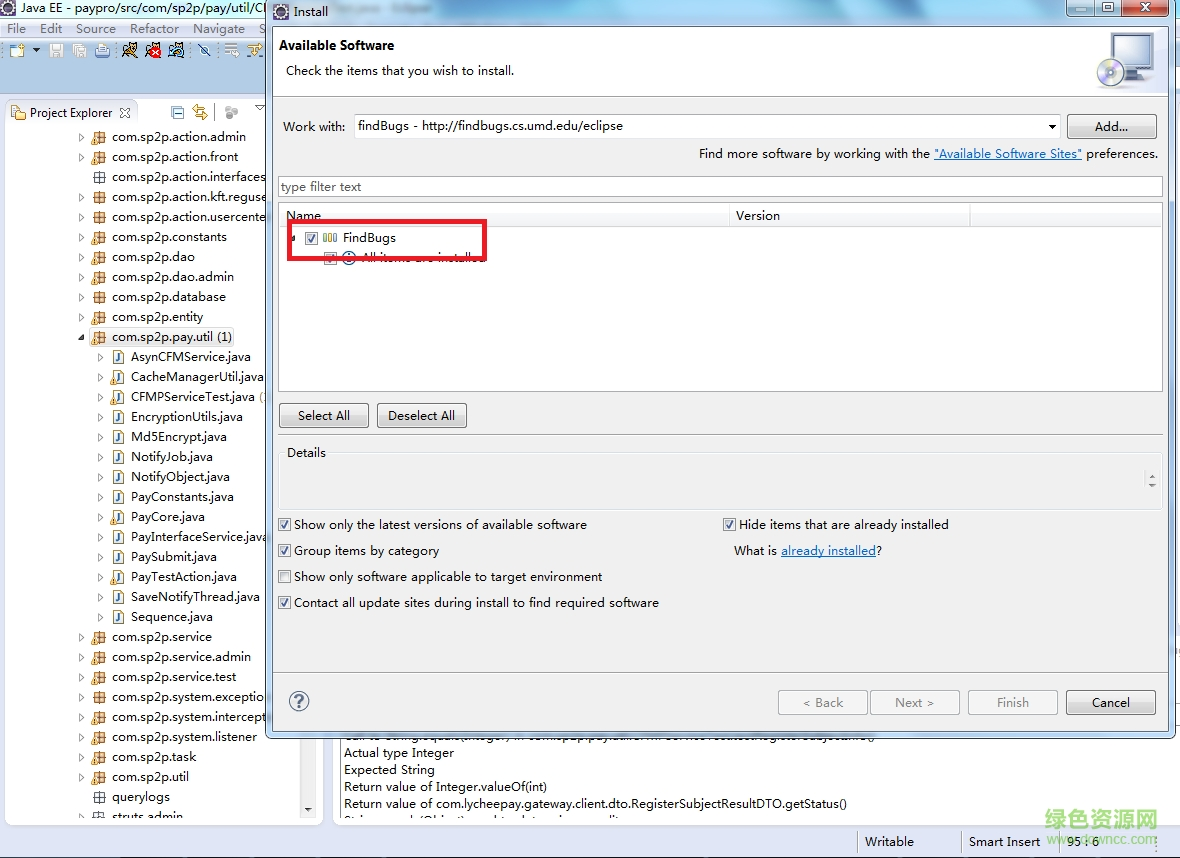
4.完成安装之后重启eclipse,右击项目文件或目录,会发现多了Findbugs的菜单,如下图:
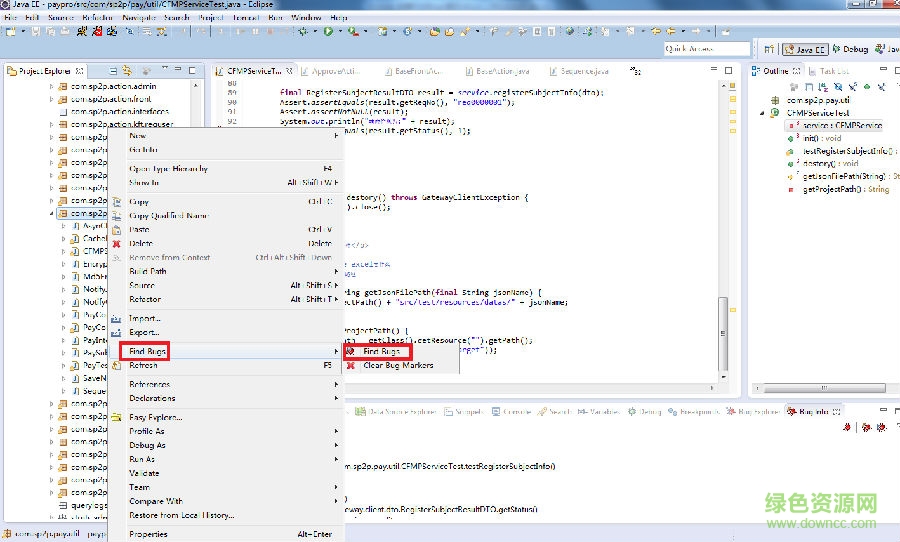
查看全部
Eclipse_Java开发平台大小:92.78M版本:V3.5.2 官方安装版 下载
Eclipse反编译插件JadClipse大小:41KB版本:v3.3.0 官网版 下载
eclipse svn插件(subclipse)大小:12.31M版本:v1.8.5 64位 下载
eclipse 64位中文版大小:46.00M版本:v4.7.0 免安装绿色版 下载
Eclipse大小:210.18M版本:v4.4.0 官方中文最新版 下载
eclipse汉化包大小:6.17M版本:v4.4.2 官方最新版 下载
eclipse testng插件大小:3.00M版本:官方版 下载
myeclipse2016ci7正式大小:1484.37M版本:v3.0 免费版 下载